Comment obtenir des sonneries gratuites sur iPhone 12 en 2025
Obtenir une sonnerie gratuite sur un iPhone est un vrai luxe. La raison en est que le processus est assez fastidieux. Apple a d'autres choses en tête pour que ses utilisateurs obtiennent des tonalités, et c'est via son iTunes Store. Cependant, cela est probablement mal vu par de nombreux utilisateurs. C'est pourquoi ici, nous allons vous apprendre comment obtenir des sonneries gratuites sur iPhone 12.
Comme indiqué ci-dessus, le processus est un peu compliqué. Mais ne vous inquiétez pas; nous vous guiderons tout au long du chemin. La partie 1 traitera du format de sonnerie d'Apple. La partie 2 expliquera comment obtenir des sonneries gratuites sur iPhone. La partie 3 discutera d'un outil que vous pouvez utiliser pour extraire de la musique de chansons Apple Music protégées afin de pouvoir les utiliser comme sonneries.
Contenu de l'article Partie 1. Quel format sont les fichiers de sonnerie sur l'iPhone ?Partie 2. Comment ajouter des sonneries personnalisées à votre iPhone 12 ?Partie 3. Comment créer votre propre sonnerie iPhone gratuitement ?Partie 4. Résumé
Partie 1. Quel format sont les fichiers de sonnerie sur l'iPhone ?
Êtes-vous intéressé par la façon d'obtenir des sonneries gratuites sur iPhone 12? Ici, nous devrions savoir quel est le format des sonneries iPhone. Le format de sonnerie Apple est quelque chose de différent. Si vous avez travaillé avec d'autres sonneries, vous pourriez dire que le format d'Apple est difficile à utiliser. L'une des raisons est qu'il a une extension de fichier différente qui est .m4r. Peu d'applications peuvent fonctionner avec ce type d'extension de fichier. Les fichiers AAC créés dans iTunes ou Apple Music utilisent l'extension de fichier .m4a par défaut, le fichier doit avoir une extension m4r pour être reconnu comme sonnerie par votre iPhone.
Vous pourriez être surpris car, en interne, le format de sonnerie Apple est comme une chanson Apple Music. Il est encodé en AAC (Advanced Audio Coding). AAC est comme le MP3, sauf qu'il est compressé plus efficacement et a une meilleure qualité sonore. La prochaine fois que vous entendrez une sonnerie Apple, vous voudrez peut-être la considérer comme similaire à une chanson Apple Music.
Apple vous demande de formater la durée de votre sonnerie pendant moins de 30 secondes. C'est une exigence particulière. Les autres fabricants de téléphones ne semblent pas avoir d'exigences strictes à cet égard, mais vous devez également vérifier cela. Maintenant que vous connaissez les complications liées à l'utilisation du format de sonnerie Apple, vous voudrez peut-être savoir comment obtenir des sonneries gratuites sur votre iPhone.
Partie 2. Comment ajouter des sonneries personnalisées à votre iPhone 12 ?
Le processus pour obtenir des sonneries gratuites sur iPhone 12 est assez fastidieux, vous devez donc être patient pour suivre les étapes. Vous aurez besoin d'un créateur de sonnerie gratuit. Une telle application que vous devriez avoir est GarageBand. GarageBand est un puissant logiciel d'édition musicale pour les appareils Apple.
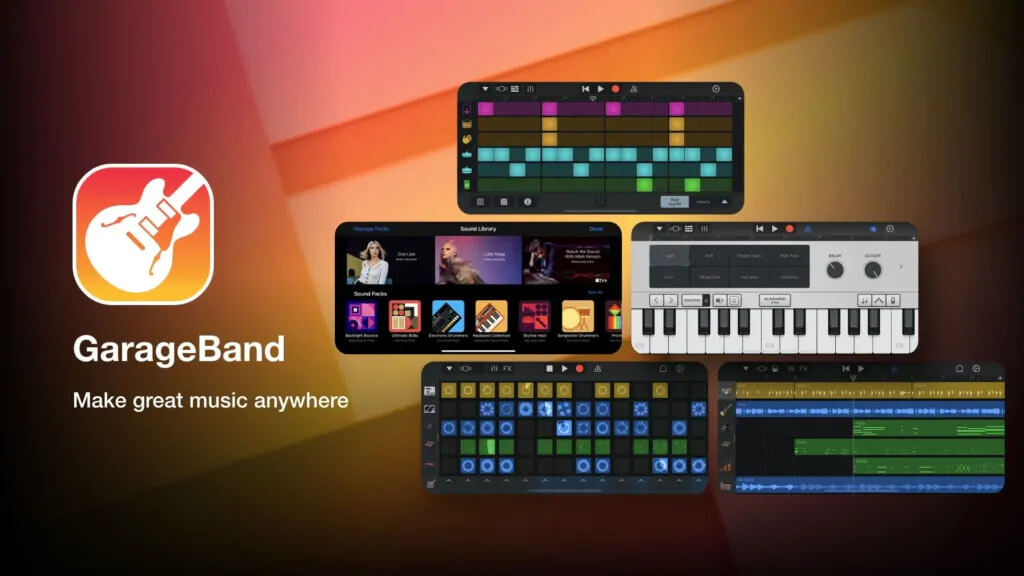
Si vous souhaitez utiliser votre chanson préférée comme sonnerie personnalisée pour les appels téléphoniques entrants ou les SMS, lisez la suite car nous vous guiderons à travers les étapes nécessaires pour définir n'importe quelle chanson comme sonnerie sur votre iPhone à l'aide de GarageBand.
- Installez GarageBand depuis l'App Store et ouvrez ce logiciel.
- Choisissez n'importe quel instrument disponible. Peu importe l'instrument que vous choisissez, car la procédure restera la même.
- Une fois que vous avez ouvert l'instrument, appuyez sur l'icône "projet" (celle avec plusieurs lignes).
- Appuyez sur l'icône de boucle en haut à droite et localisez votre chanson dans l'application Fichiers ou Musique.
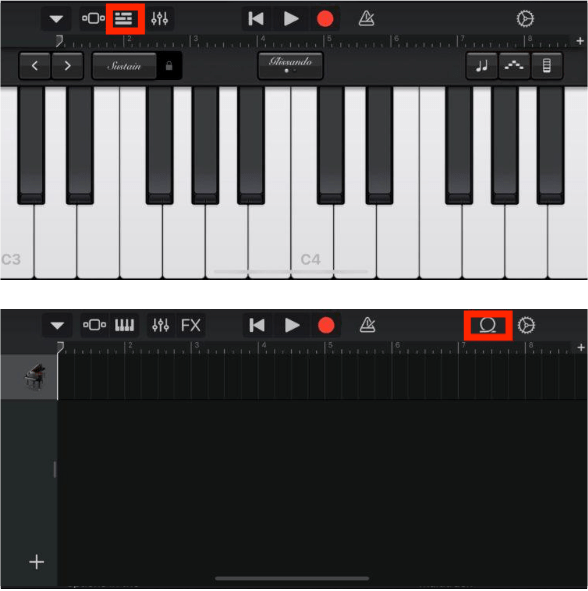
- Après avoir trouvé la chanson, touchez-la et faites-la glisser vers la gauche sur la chronologie d'édition.
- Maintenant, appuyez sur cette piste et faites glisser les extrémités pour découper l'enregistrement audio selon vos préférences. Vous pouvez le lire en utilisant l'icône "Play" située en haut, si nécessaire. Appuyez sur l'icône de l'instrument en haut à gauche et appuyez sur Supprimer pour supprimer l'enregistrement inutile que vous avez effectué.
- Une fois que vous avez terminé d'ajuster votre clip, assurez-vous qu'il dure moins de 30 secondes (durée standard de la sonnerie Apple). Si vous êtes prêt, appuyez sur l'icône de flèche en haut à gauche pour l'enregistrer sur votre support GarageBand en tant que Ma chanson.
- Après cela, conservez le fichier, puis choisissez Renommer. Renommez-le en quelque chose que vous aimez.
- Conservez maintenant ce fichier et choisissez Partager.
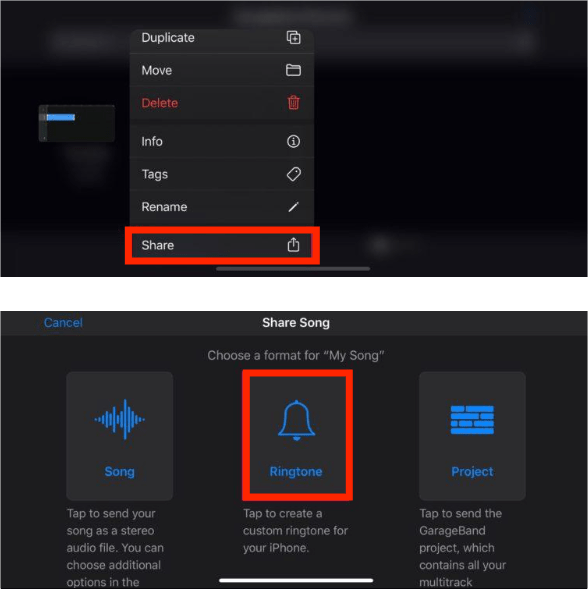
- Choisissez Sonnerie puis Exportez-la.
- Une fois l'exportation réussie, appuyez sur "Utiliser le son comme…" afin de le définir comme sonnerie par défaut directement dans GarageBand.
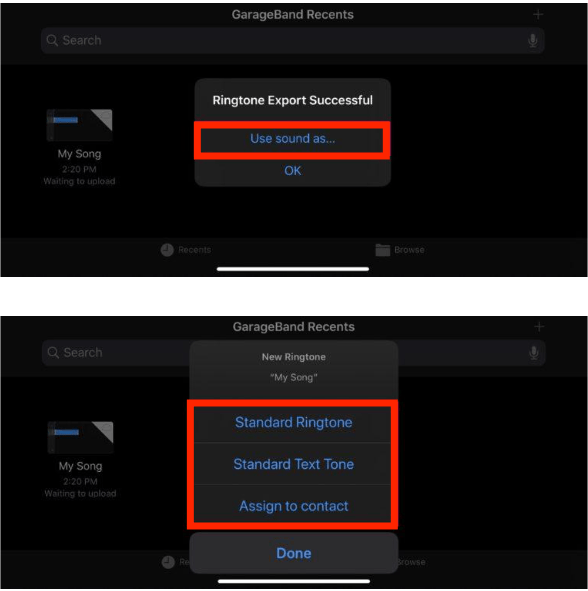
C'est ça. Vous savez maintenant exactement comment obtenir des sonneries gratuites sur iPhone 12 avec GarageBand. Notez que les morceaux protégés et les morceaux qui ne sont pas stockés localement ne peuvent pas être importés dans GarageBand. Ces chansons seront grisées lorsque vous parcourrez votre bibliothèque musicale dans l'application.
Si vous trouvez cette méthode un peu délicate ou si vous avez un ordinateur à proximité, vous voudrez peut-être essayer une autre façon de créer des sonneries personnalisées avec l'outil tiers et de les télécharger manuellement sur votre iPhone.
Partie 3. Comment créer votre propre sonnerie iPhone gratuitement ?
Vous n'avez pas de musique que vous souhaitez transformer en sonnerie, vous pouvez également créer vous-même une sonnerie avec GarageBand à partir de divers instruments de musique, effets sonores et outils de création musicale. Cela peut être une personnalisation amusante pour les créatifs. Mais Apple empêche toute application tierce d'ajouter une sonnerie aux paramètres de votre iPhone. Seul GarageBand d'Apple a ce privilège.
Comme vous le savez peut-être déjà, les chansons Apple Music ne sont pas non plus disponibles dans la liste des options de sonnerie sur votre iPhone, même si elles sont téléchargées localement sur votre iPhone. Pourquoi? Eh bien, pour créer une sonnerie iPhone M4R à partir d'une chanson existante, telle qu'un fichier MP3 ou AAC, vous devez la convertir en un fichier de sonnerie iPhone M4R.
Mais la difficulté de transformer Apple Music en sonnerie pour iPhone réside dans le fait que les pistes Apple Music sont des fichiers M4P protégés. Verrouillé par la technologie FairPlay d'Apple, il vous est impossible de convertir Apple Music en sonnerie M4R. Dans ce cas, comment obtenir des sonneries gratuites sur iPhone 12 ? TunesFun Apple Music Converter doit être applaudi pour sa capacité à supprimer la sécurité DRM des pistes Apple Music.
TunesFun Apple Music Converter peut convertir toutes vos chansons Apple Music en formats sans DRM, tels que MP3, AAC, AIFF, WAV et FLAC. Dans ce format, vous serez capable d'utiliser ces chansons dans différentes applications, y compris en les définissant comme sonneries. Vous pouvez même utiliser ces chansons dans le cadre de votre utilisation de contenu multimédia, y compris télécharger une musique de fond pour une présentation dans votre PowerPoint, ajouter de la musique à la vidéo, etc.
Les étapes pour utiliser cet outil sont simples.
- Téléchargez et installez TunesFun Convertisseur de musique Apple. Des versions PC et Mac sont disponibles.
- Lancez le convertisseur une fois qu'il a été installé avec succès sur votre ordinateur personnel. Sur l'écran principal, vous pouvez maintenant commencer à sélectionner les chansons Apple Music à convertir.

- Configurez le format de sortie et le dossier à utiliser et modifiez les autres paramètres restants.

- Cliquez sur Convertir pour lancer la conversion.

- Lorsque vous avez terminé, accédez à l'onglet Terminé pour afficher vos fichiers de sortie.
Partie 4. Résumé
Voici comment obtenir des sonneries gratuites sur iPhone 12. Le format de sonnerie Apple a été expliqué. En conclusion, vous pouvez faire une sonnerie GarageBand est le moyen le plus simple. Mais les chansons protégées par DRM d'Apple Music doivent être converties en fichiers M4A avant d'être ajoutées aux sonneries de votre iPhone. Comme vous pouvez le voir, avec TunesFun Apple Music Converter, peu importe si les chansons sont sur l'ordinateur, ou sur iPhone et dans Apple Music ou iTunes, vous pouvez librement utiliser ces chansons comme sonneries sur vos iPhones.
Laissez un commentaire